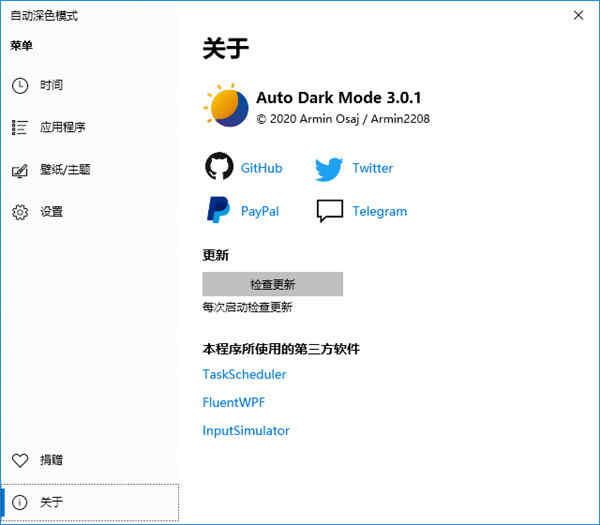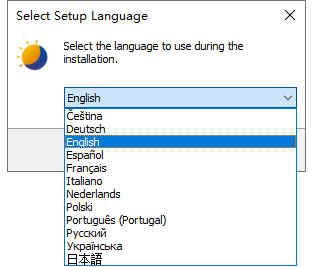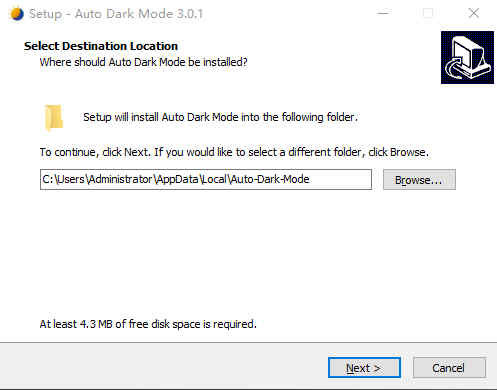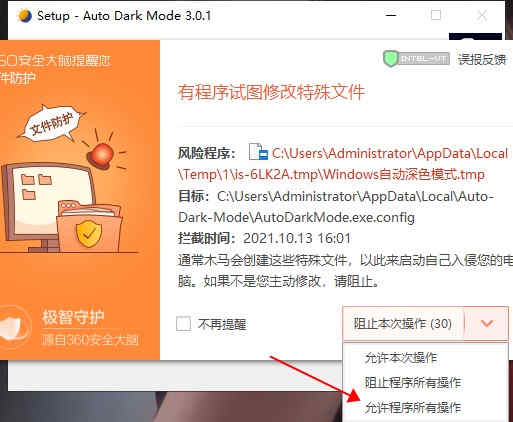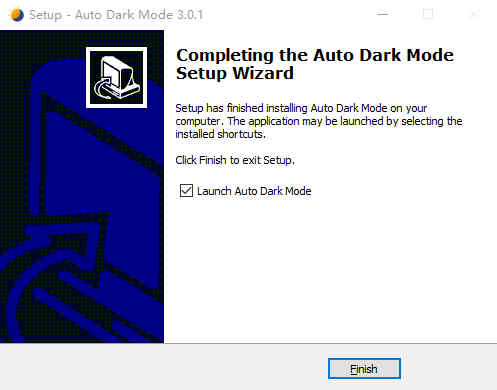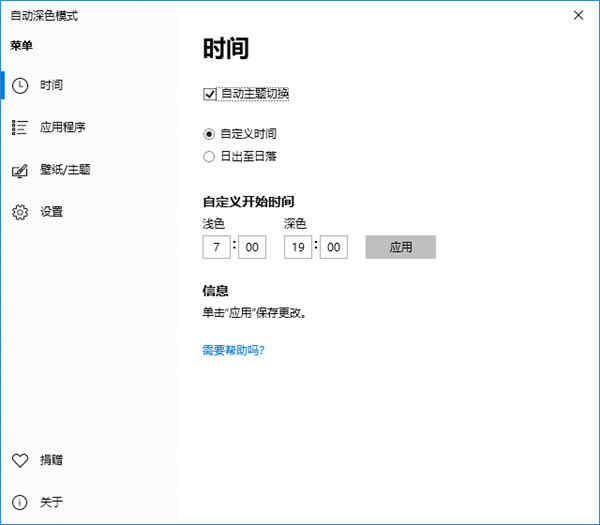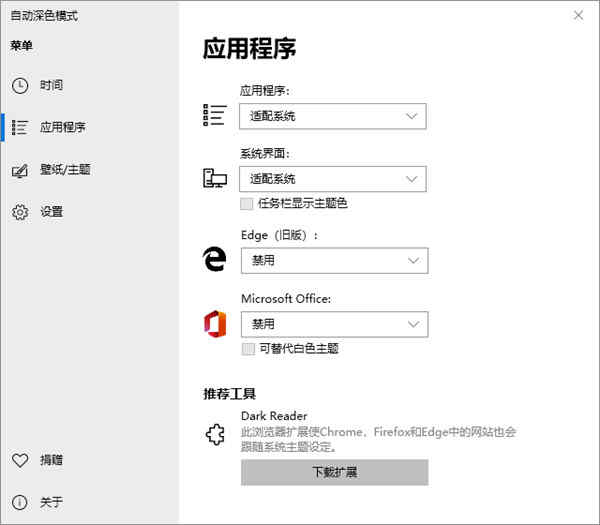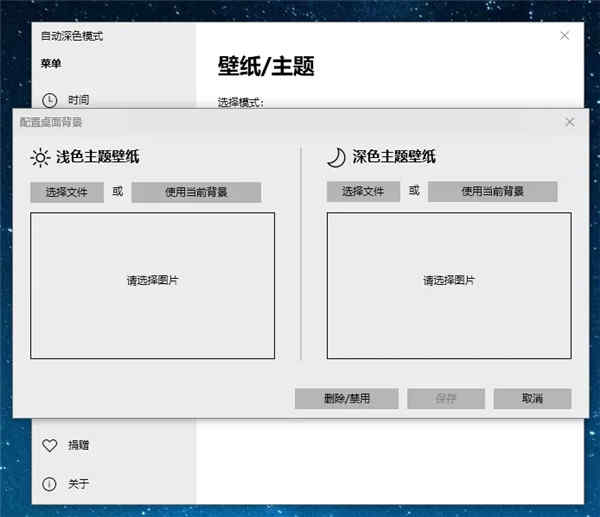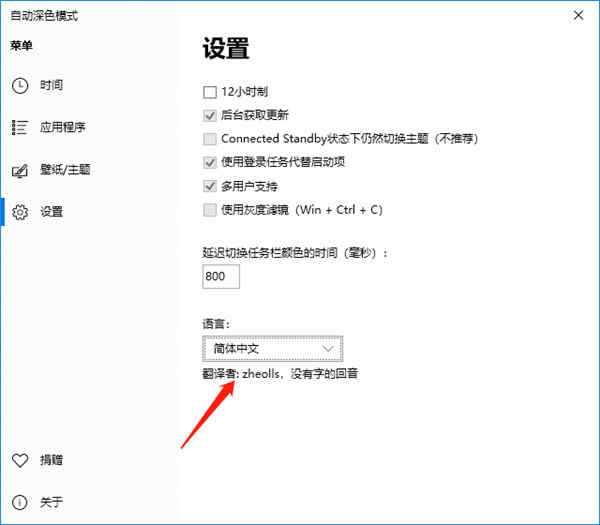详细介绍
对于办公一族而言,从白天到晚上使用电脑可谓是"家常便饭"。在如此工作状态下,对用户的视觉会造成一定的影响。为了让大家减少屏幕发光对眼睛的刺激,有效的保护眼睛。此次小编带来了Auto Dark Mode主题切换软件,它是一款出色的win10深色模式自动切换工具,它有什么作用呢?首先它具有强大的自动切换功能,比起以往常规的主题模式切换方法更加省时省力。有了它之后,你可根据自身的喜好与需求来设置主题切换时间,不论是自定义时间、日出之日落等时间段,都由你自由选择。并且它除了windows系统自动深色模式更改之外,还支持各类应用程序、系统界面、Edge、Office单独设置深色模式/浅色模式,功能十分强大。另外,为了迎合用户的需求,软件内还可以自由配置桌面背景,这样在切换模式时背景也会一起更换,让你更加清楚时间,十分的友好。并且下文还附有软件的详细使用方法,感兴趣的小伙伴欢迎你的下载体验。
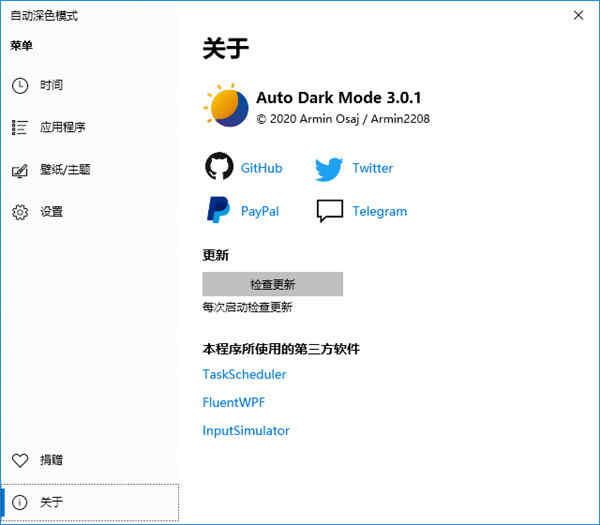
功能介绍
1、为Windows用户提供了自动更换桌面主题样式的解决方案。
2、自动将主题切换成暗模式可以帮助用户提高工作效率。
3、用户设置好时间之后软件会自动按照时间进行自动切换。
4、暗模式的主题可以帮助用户保护眼睛,防止眼睛过渡疲劳。
5、支持用户下载扩展功能,以使浏览器也随主题变化而改变主题。
6、支持用户自定主题和壁纸,可以在本地添加图片进行制作。
7、支持24小时制和12小时制,用户可以自行切换时间模式。
8、支持在Connected Standby状态下仍然可以切换主题。
Auto Dark Mode主题切换(win10深色模式自动切换工具)使用教程
1、在本站下载解压得到Auto Dark Mode主题切换软件包;

2、双击"Windows自动深色模式.exe"开始安装,默认即可,进入后为简体中文语言;
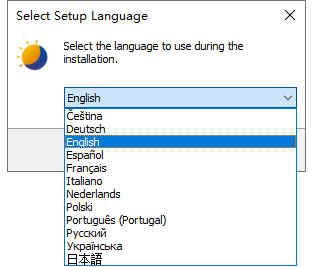
3、选择安装路径,默认为【C:\Users\Administrator\AppData\Local\Auto-Dark-Mode】;
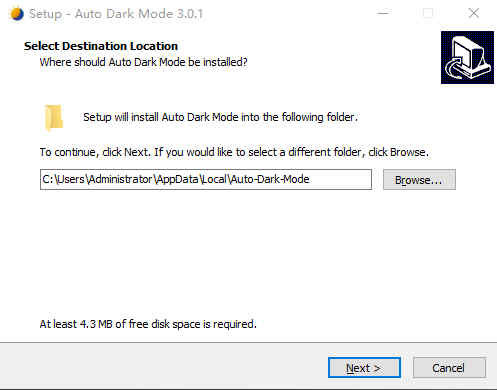
4、如果弹出风险程序,不用管,选择允许即可;
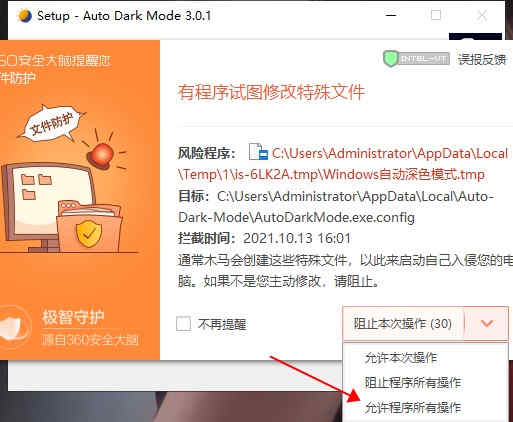
5、安装完成后,直接运行即可;
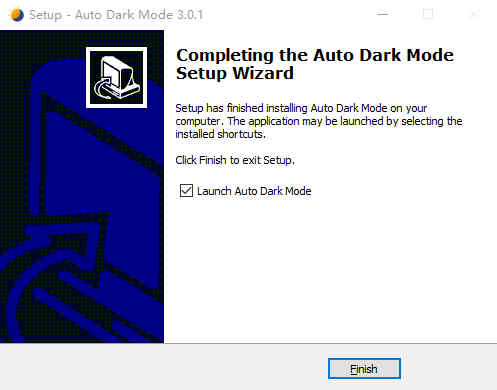
6、打开软件后,你便可以看到清爽简洁的应用界面,你可以自定义主题切换时间;
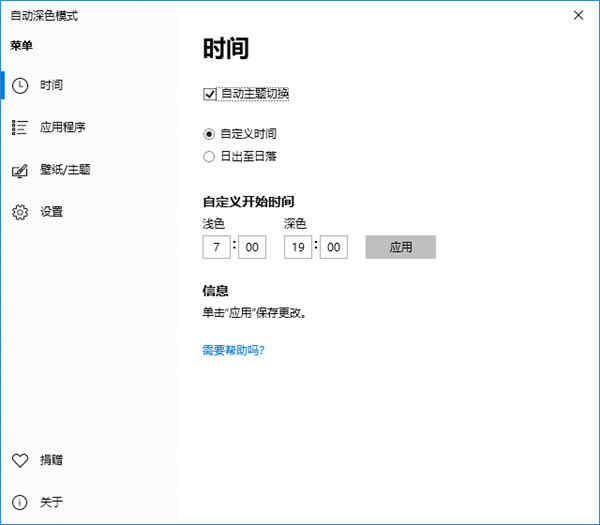
7、同时它还支持应用程序、系统界面、Edge、Office单独设置深色模式/浅色模式;
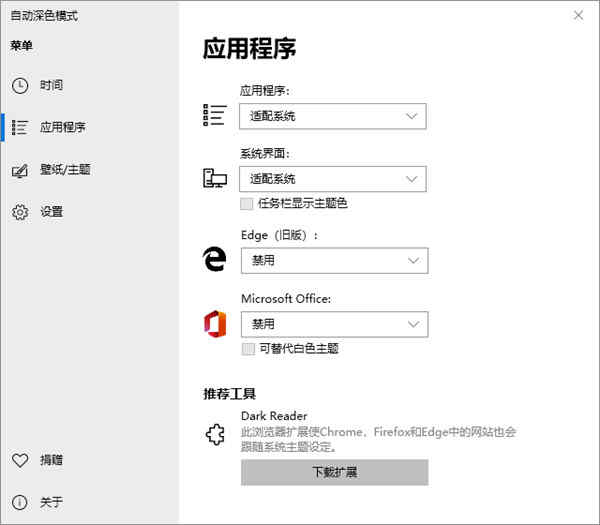
8、如果你的要求比较高,还可以配置桌面背景,这样在浅色模式和深色模式切换时会连同背景一起更换;
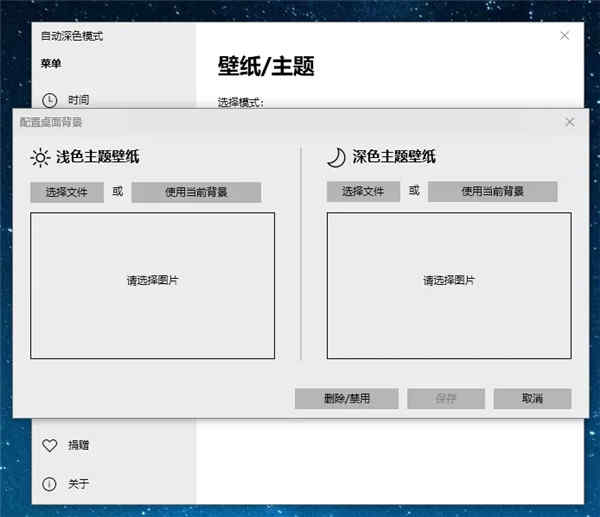
9、如果安装时进入软件后不是简体中文语言,可以再设置中进行更改;
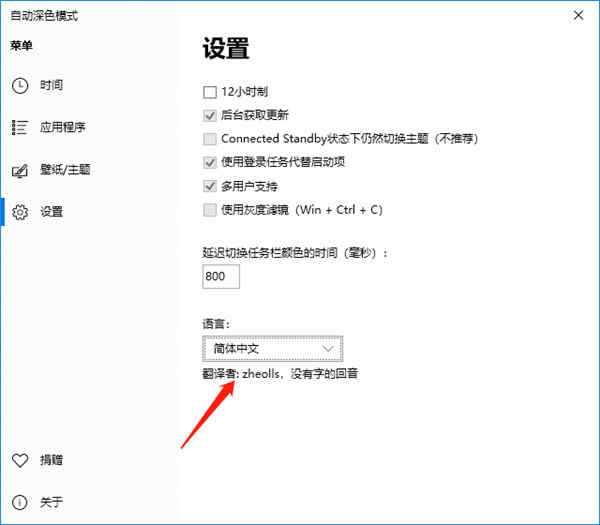
10、以上就是关于Auto Dark Mode主题切换软件的全部使用方法了,感兴趣的小伙伴快来试试吧。
软件优势
1、易于使用和清洁的用户界面。
2、基于自定义时间或您所在位置的太阳时间+时间偏移的主题切换。
3、桌面墙纸开关,办公主题开关。
4、Windows .Theme-File开关,也可以更改重音颜色和鼠标光标。
5、您可以选择是否仅应更改应用程序的主题,或者同时更改应用程序和系统。
6、在任务栏和其他系统元素上支持强调色。
7、能够自动启用Windows 10的灰度彩色滤镜。
8、带有跳转列表的轻松主题切换,可从“开始”菜单或任务栏访问。
9、轻量级,具有100%干净卸载。无需管理员权限。